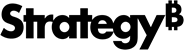Strategy ONE
Configurar o projeto do Platform Analytics para alto rendimento ou arquitetura avançada
O projeto do Platform Analytics deve ser criado por meio de um dos nós do Intelligence Server em um cluster, conectando-se ao repositório, que é a máquina 7 em este exemplo de .
-
Criar um projeto do Platform Analytics usando o assistente de configuração
-
Carregar a telemetria de objeto no repositório de dados do Platform Analytics
Criar um projeto do Platform Analytics usando o assistente de configuração
-
Abra o Assistente de configuração no seu Intelligence Server.
-
Na tela de boas-vindas, selecione Criar projeto do Platform Analytics de .
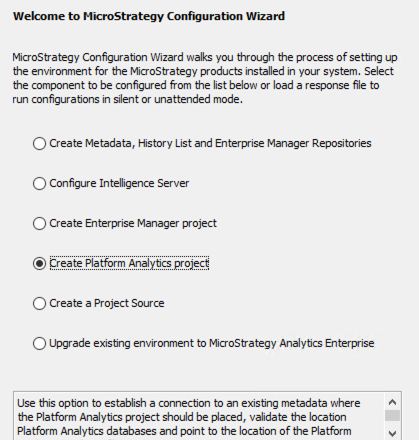
-
Em DSN, escolha o repositório do Platform Analytics. Se DSN não aparecer, clique em Novo para criar um novo DSN vinculando ao repositório do Platform Analytics de sua escolha. Em este exemplo, você está se conectando ao repositório na máquina 6.
-
Informe suas credenciais para o banco de dados.
-
Clique em Próximo.
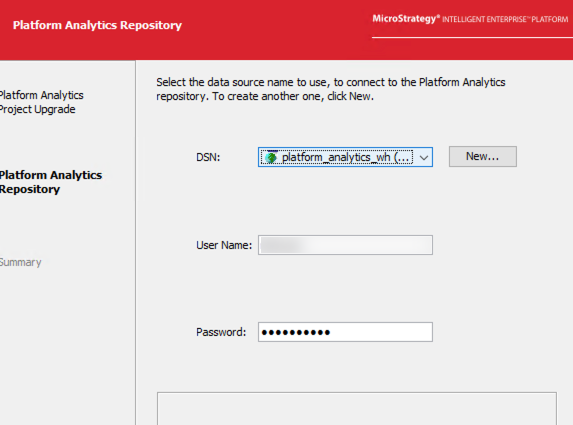
-
Clique em Apply (Aplicar). O Assistente de configuração aplica automaticamente os seguintes arquivos de configuração:
-
PlatformAnalyticsConfigurationNew.scp -
PlatformAnalyticsConfigurationNew_PostgreSQL.scp -
PlatformAnalyticsConfigurationUpgrade.scp -
PlatformAnalyticsConfigurationUpgrade_PostgreSQL.scp
-
-
Se aparecer um erro sobre a impossibilidade de aplicar automaticamente as configurações de projeto ao Platform Analytics, você deve atualizar manualmente as configurações de projeto. Ver Scripts de configuração de projeto do Platform Analytics para obter mais informações.
Não há necessidade de recriar o projeto do Platform Analytics por meio dos nós restantes do Intelligence Server (máquinas 2, 3 e 4), pois você está se conectando aos mesmos metadados para um ambiente em cluster. Você só precisa carregar o projeto do Platform Analytics na memória do Intelligence Server para os nós restantes.
Carregar projeto nos outros nós
Repita as etapas a seguir para as máquinas 2, 3 e 4.
-
Inicie o Developer.
-
Navegar para Administração > Administração do sistema > Projeto > PlatformAnalytics > Administrar projeto > Carregar de .
O projeto PA é carregado e está pronto para uso.
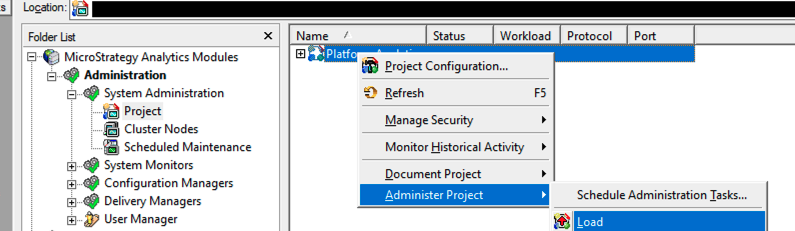
Solução de problemas
Se não for possível reiniciar o Apache ZooKeeper, certifique-se de que o Kafka está totalmente configurado.
-
Abrir o
kafka-logspasta localizada emC:\Program Files (x86)\MicroStrategy\Messaging Services\tmp. -
Abrir o
myidarquivo e garanta obroker.idé o mesmo que aparece emserver.properties. Se forem diferentes, talvez seja por isso que o Apache ZooKeeper não está sendo iniciado. -
Se não houver telemetria nos tópicos do Kafka, verifique se as estatísticas estão ativadas para os projetos do Platform Analytics executando o seguinte comando no Command Manager:
CopiarLIST ALL PROPERTIES FOR PASTATISTICS IN PROJECT "Platform Analytics"; -
Se o comando retornar False, execute:
CopiarALTER PASTATISTICS BASICSTATS ENABLED DETAILEDREPJOBS TRUE DETAILEDDOCJOBS TRUE JOBSQL TRUE COLUMNSTABLES TRUE IN PROJECT "Platform Analytics";BASICSTATSdeve estar sempre habilitado. Selecione o tipo de estatística avançada necessário alterando o parâmetro depois dele paratrue/false. Ver Listar declaração de propriedades estatísticas do Platform Analytics para obter mais informações sobre estatísticas básicas e avançadas.